MAYA常用表达式
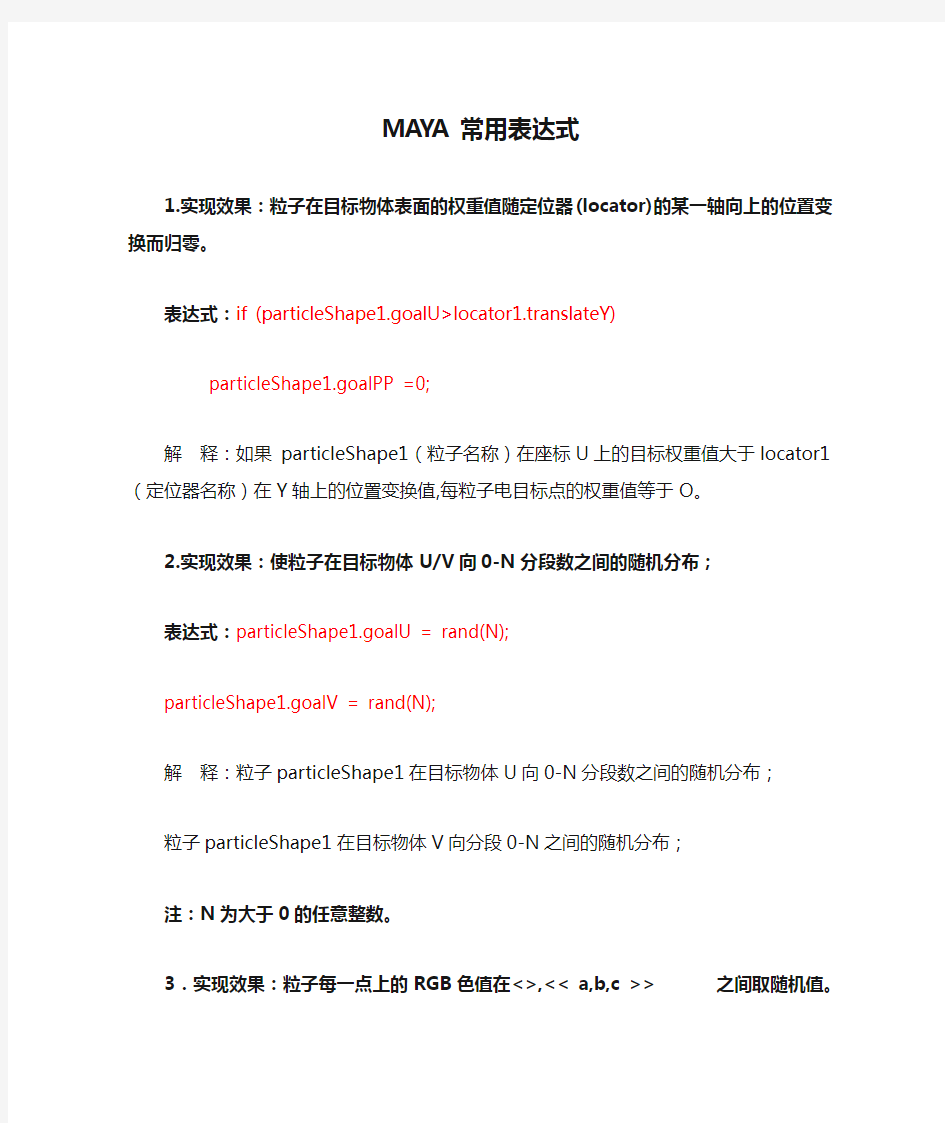
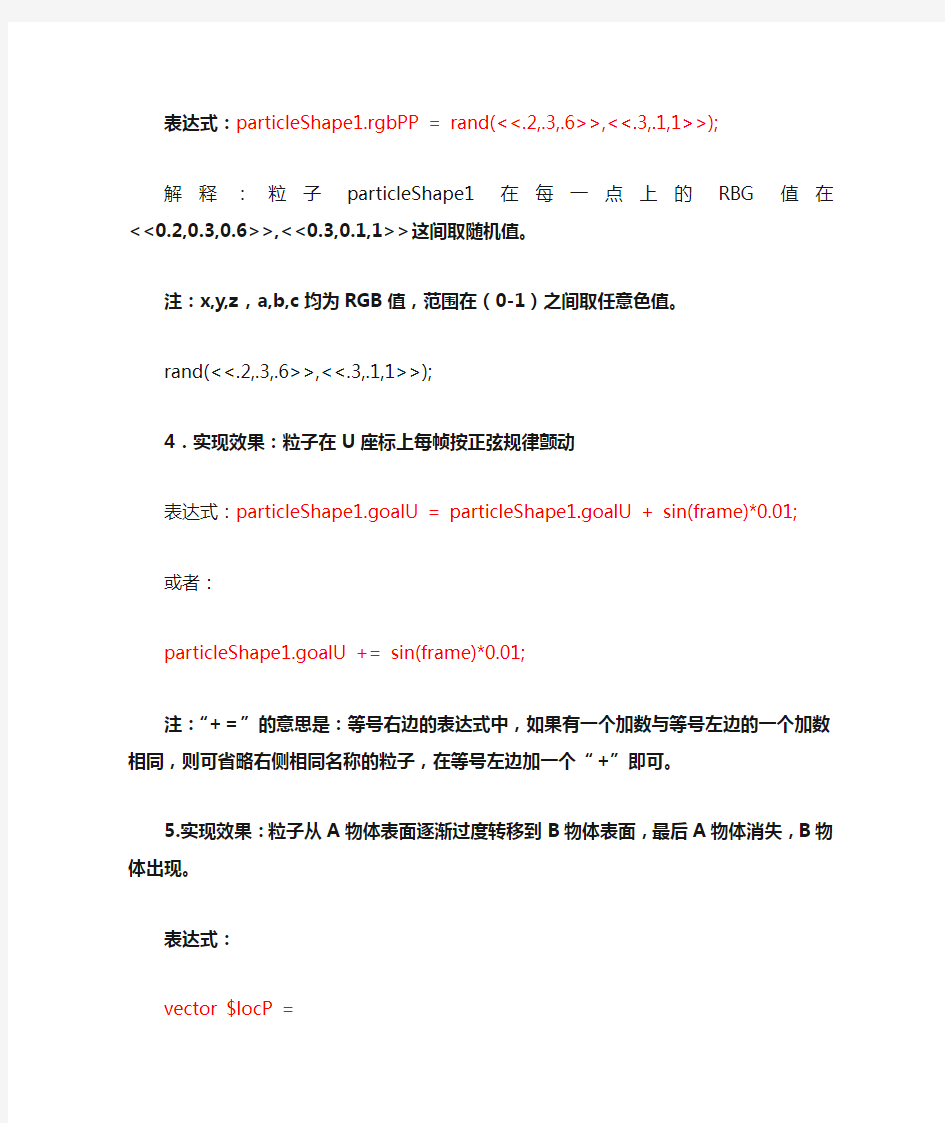
MAYA常用表达式
1.实现效果:粒子在目标物体表面的权重值随定位器(locator)的某一轴向上的位置变换而归零。
表达式:if (particleShape1.goalU>locator1.translateY)
particleShape1.goalPP =0;
解释:如果 particleShape1(粒子名称)在座标U上的目标权重值大于locator1(定位器名称)在Y轴上的位置变换值,每粒子电目标点的权重值等于O。
2.实现效果:使粒子在目标物体U/V向0-N分段数之间的随机分布;
表达式:particleShape1.goalU = rand(N);
particleShape1.goalV = rand(N);
解释:粒子particleShape1在目标物体U向0-N分段数之间的随机分布;
粒子particleShape1在目标物体V向分段0-N之间的随机分布;注:N为大于0的任意整数。
3.实现效果:粒子每一点上的RGB色值在<
表达式:particleShape1.rgbPP = rand(<<.2,.3,.6>>,<<.3,.1,1>>);
解释:粒子particleShape1在每一点上的RBG值在<<0.2,0.3,0.6>>,<<0.3,0.1,1>>这间取随机值。
注:x,y,z,a,b,c均为RGB值,范围在(0-1)之间取任意色值。
rand(<<.2,.3,.6>>,<<.3,.1,1>>);
4.实现效果:粒子在U座标上每帧按正弦规律颤动
表达式:particleShape1.goalU = particleShape1.goalU + sin(frame)*0.01;
或者:
particleShape1.goalU += sin(frame)*0.01;
注:“+=”的意思是:等号右边的表达式中,如果有一个加数与等号左边的一个加数相同,则可省略右侧相同名称的粒子,在等号左边加一个“+”即可。
5.实现效果:粒子从A物体表面逐渐过度转移到B物体表面,最后A物体消失,
B物体出现。
表达式:
vector $locP = <
float $abc = mag ($locP - $part);
if ($abc > 5)
particleShape1.goalPP = 1;
else
particleShape1.goalPP = 0;
解释:
定义矢量变量 $ locP等于定位器1在X\Y\Z三个轴向上的变换值。
定义矢量变量 $ part等于particleShape2的位置。
定义浮点变量 $abc 等于 mag ($locP - $part);
如果($abc > 5)
particleShape1每粒子目标点的权重值等于1。(权重为1时A物体能够完全吸附粒子)
否则
particleShape1每粒子目标点的权重值等于0。
注:
权重为0时,A物体失去对粒子的吸附力,粒子被转移至另一目标物体B。
浮点变量$abc 的变化,是随着locator1空间座标位置的变化而变化的,(为locator1设置空间位移动画关键帧)
即float $abc = mag ($locP - $part);
“mag()”:求矢量大小,求得的结果是一个浮点数
6、实现效果:替代粒子发射中,以自定义属性进行每粒子的缩放和旋转。
Creation模式下书写以下表达式:
particleShape1.costom_scale = rand (0.2,0.6);
particleShape1.costom_rotation = rand (-360,360);
particleShape1.costom_RotationSelf = rand (-2,2);
runtime before dynamics模式下,选择particleShape1.costom_rotation书定以下表达式:
particleShape1.costom_rotation += particleShape1.costom_RotationSelf; 在创建模式下书写表达式的解释:
粒子1的自定义缩放值等于0.2至0.6之间的随机变量;
粒子1的自定义旋转角度等于-360°至360°之间的随机变量(初始旋转角度);粒子1的自定义飞行中动态旋转角度等于-2°-2 °之间的随机变量;
“运行时动力学前”模式下,选择粒子1的旋转属性,书写表达式的解释:
粒子1的自定义旋转角度等于:自身初始旋转角度,即rand (-360,360),加上粒子1的自定义飞行中动态旋转角度,即 rand (-2,2)。
注:runtime before dynamics 也可理解为粒子发射过程中。
7.实现效果:多个粒子替代物以不同的(自定义)速度和步幅向某一方向运动。表达式:
float $speed = mag (particleShape1.velocity);
particleShape1.custom_age = particleShape1.age *$speed*0.04;
解释:
定义一个浮点变量speed ,等于particleShape1速率的矢量值;
等于particleShape1自定义年龄等于 particleShape1自身的年龄*浮点变量speed
如果还是觉得粒子替代物行进的太快,可以乘以一个系统,如*0.04,就可使变速整体变慢。
7.实现效果:粒子精灵大小、旋转方向的随机变化。
表达式:
particleShape1.spriteSclaeYPP = rand (0,5,1);
particleShape1.spriteSclaeXPP = rand (0,5,1);
particleShape1.spriteTwistPP = rand (-360,360);
解释:
粒子1在Y轴上每粒子的缩放为0,5-1 之间的随机变量;
粒子1在X轴上每粒子的缩放为0,5-1 之间的随机变量;
粒子1的每粒子的旋转角度为-360-360之间的随机变量;
注:因以上表达式是在Creation模式下创建,所以只能实现替代粒子在出生之间就具备大小不一和角度不同的属性,要想实现下落过程中的旋转,还要在Runtime before dynamics模式下创建运行表达式:
首先,要在Creation模式下书写以下表达式
particleShape1.custom_Twist = rand (-5,5);
解释:粒子1的自定义旋转角度为-5至5之间的随机变量。
切换到Runtime before dynamics运行表达式模式下,选择粒子1的单粒子旋转属性:
particleShape1.spriteTwistPP =particleShape1.spriteTwistPP + particleShape1.custom_Twist;
可简写为:particleShape1.spriteTwistPP +=particleShape1.custom_Twist;
8. 每粒子的旋转角度,随着每粒子速率的变化而不同。
为粒子创建自定义属性.custom_Twist,在Creation模式下表达式:particleShape1.custom_Twist = rand (-2,2);
粒子1的自定义旋转角度为-2至2之间的随机变量;
在Runtime before dynamics运行表达式模式下:
float $speed = mag(particleShape1.velocity);
particleShape1.spriteTwistPP += particleShape1.custom_Twist*$speed*2; 解释:
定义浮点变量$speed 等于粒子1的速率的矢量变量。
粒子1的每粒子点的旋转角度,等于其自身原有角度+自定义的旋转角度即rand (-2,2);,再乘以浮点变量 $speed,若粒子的旋转效果不明显,可再乘以一个系统,如2。
最终效果为:每粒子的旋转角度可随着每粒子速率的变化而不同。
9.实现效果:为粒子精灵指定动态序列贴图,实现粒子精灵发射的随机循环播放。(知识点: frame%50 每一帧的时间总长度比上序列图片的总长度,取余)
Creation模式下书写以下表达式
particleShape1.spriteNumPP = rand (0,50);
解释:为每粒子创建一个0至50帧之间的随机变量。
Creation模式下书写以下表达式:
particleShape1.spriteNumPP += 1;
particleShape1.spriteNumPP = spriteNumPP%50;
解释:粒子发射过程中,每粒子运行一帧,就再增加一帧;(实现每一帧的连续播放)
粒子1的单粒子晶灵数量=单粒子每一帧的时间总长度比上序列图片总长度(50帧),取余,实现单粒子在每一帧上以不同形态进行循环播放。
10.实现效果:粒子精灵以随机比例、随机寿命的属性,紧贴曲面以随机速率运动。
Creation模式下:
particleShape1.spriteNumPP = rand (0,49);
每粒子图像序列编号索引为0-49帧之间的随机变量
particleShape1.goalV = rand (0,1);
每粒子V向的目标权重为0-1之间的随机变量。
particleShape1.lifespanPP = rand (8,12);
每粒子寿命为8-12之间的随机变量
particleShape1.spriteScaleYPP = rand(0.6,1.2);
每粒子Y轴的缩放比例为0.6-1.2之间的随机变量
particleShape1.spriteScaleXPP = rand(0.6,1.2);
每粒子X轴的缩放比例为0.6-1.2之间的随机变量
particleShape1.goalOffset = <<0,particleShape1.spriteScaleYPP*.5,0>>; 每粒子的目标偏移世界空间位置为<
particleShape1.spriteScaleYPP的一半,即*0.5,可实现粒子紧贴地形运动。particleShape1.rgbVPP = rand (0,1);
每粒子在ramp贴图中V轴上的RGB值为0-1之间的随机变量
Runtime before dynamics模式下:
particleShape1.spriteNumPP +=1;
每精灵图像序列编号索引为其自身原编号索引+1
particleShape1.spriteNumPP = particleShape1.spriteNumPP%50;
每精灵图像序列编号索引为,每帧的时间除以序列的长度的余数
float $angle = angle(<<0,1,0>>,particleShape1.worldVelocity);
浮点变量$angle为,粒子的世界座标位置和世界位置的夹角的弧度(angle弧度)particleShape2.spriteTwistPP=rad_to_deg($angle);
每精灵的旋转角度(rad_to_deg:转化弧度为角度)
particleShape2.spriteTwistPP=rad_to_deg($angle)-90;
如果角度错误,可再表达式中再减去90度。
maya新手入门必看
【十万个我知道】之maya入门必看 Autodesk Maya算是三维动画软件中运用最广,效果最好的了。 作为一个大学学习过影视特效制作的学渣,刚进入maya看到满屏的英文和灰扑扑的界画,内心是崩溃的。只看的懂copy和paste根本不懂神马是Follicles、Dynamic Constraints(动力学约束)啊!!然后就看到老师做出的动画视频瞬间被其俘虏,感觉真是牛X啊高大上啊,学好这个软件我就是大神啊,各种烧包炫耀月薪过万不是梦啊!!但是!!!!!!!! 但是首先,想要学好maya,还需要你会一些别的技能,虽然当时我认为零基础也是完全可以的,但是越往后学就觉得这些“别的技能”是多么重要,能够助你一臂之力,事半功倍!!! 1)首先,你英文基础要好些。 因为教室的软件全英语一个汉字都木有啊,这对于英语听力听到的都是@#¥%……&*的我来说,简直了。。。笨人就用笨方法,把不熟悉的单词记在小本子上没事就看一遍,混个脸熟慢慢也就记住了,当然现在是有汉化版的福利了。 2)另外,你还需要有一定的美术功底。 初期学习一些飘动丝绸、粒子特效时,对这方面要求不高,生活中的一些基础色彩知识就可以做的很好。但如果是学习角色模型的话,那么就需要你会一些基础的美术知识比如素描,素描中的线条和结构很重要,会直接影响你模型的身体比例。上学时业余学习素描每天画线条画的都要吐了! Maya在影视动画制作软件中是比较难学的(当然会有人反对这个说法,就像现在好多人都会基础的PS却不了解PS到底有多深还一直在讲自己是PS大神)maya学的越来越多时,说的最多的一句就是“妈呀,maya好难!!”。T_T 大学里老师在课堂上讲的内容基本有限,回宿舍在自己内存条1333的电脑上做maya 作业,做上N个小时是常事,所以如果有条件大家就去搞台配置好的电脑吧!课本上的内容如果单靠脑容量有限的我(嗯。)有一部分也理解不了,这个时候你就需要有个大神来系统的指导你,如果你找不到老师,身边又都是学渣的话,那么你就悲剧了,像我当时就抱着,找不到人哎算了吧以后再说吧的心态,所以现在maya仍然是一知半解的状态。但如果各位看官是要以学习maya为今后职业的话,那么你就很需要去经过系统的学习了,因为自学学到的知识毕竟是有限的,而用人单位更在意的是你有没有出色的作品和你是否经过系统而专业的学习。在这上面,我也曾在面试时遇到过奇葩又犀利的面试官,人家直接就说如果你只有对这行的兴趣和一腔没什么卵用的热血,那么对不起,我们不会用你。别人不会关心你的人品背景是富二代还是负二代,只要你有自己的作品和独立完成项目的能力,而能力又哪里来??上了环球数码以后几个月的学习收获很大,认识了很多业内大牛,还有各种行业各种类型的奇葩小伙伴们,老师也很负责,进步自然也是大大滴!(学到最后如果你能力还不错建议大家在网上接一些项目来做,提升很快!)当然,参加任何学习都要有时间和耐心,布置的每一项作业都是有目的的你要好好的完成并且要大量的练习!混日子的结果大家都知道咯。不多说,直接上图。 模型作品:家具会议
MAYA滚动的方盒子教程
maya入门级教程 和谐校园爱心共建 二、动画篇. 制作人:李慧敏
方盒子翻滚步骤 1.在场景中创建一方盒子 2.(首先确定)要想好让方盒子转动的方向,以(转动方向的底边)那个方向方盒子的底边为中心点 3.改变方盒子的中心点,同时按住键盘上的W D C键(会出现一黄一蓝上下两个点)(会出现一个黄色的小圈,下方还有一个蓝色的圈),按住鼠标中键,把鼠标移动到底边点击(移动鼠标至底边并点击)
4.更改完(更正)中心点后,找到旋转工具,点(击)蓝色的线进行移动,(此时)可以看到方盒子位置发生变化 5.找到时间划条
6.在时间划条上选中要添加关键帧的数字,以想要旋转的轴向选中(并选重将要旋转的轴向),右单机“为选定项设置关键帧”,此时(这时)之前所选中的数字上会出现(呈现出)一个(条)红色的竖线,证明已经在此数字上添加关键帧。(此数字已添加上关键帧) 7.在(再)选择另一个数字,并旋转方盒子,然后在这个数字上也(同样)设置一个关键帧 8.两个关键帧生成好了(待两帧关键帧生成),可以用鼠标拖动时间条上的数字进行确认,看方盒子是否(运)动起来,如果没有,请检查一遍,(如果没有,原因可能是)中途操作
出现了错误。 9.开始第二次翻滚,要先进行打(编)组。首先(然后)在窗口菜单里找到大纲视图。选中方格子的同时,大纲视图中(的pcubel会被同时选中)会有一个pcube1被选中,这个就是方格子。
10.在编辑菜单中找到分组(并)单机,视图大纲中就会出现(会呈现出)一个group1,这就是一个新的组,group1前面有个小的加号,可以展开里面已有的组(可以将里面的组展开)。(Ctel+G键盘分组)
MAYA-nCloth官方入门教程
MAYA-nCloth官方入门教程
MAYA nCloth官方入门教程 一个MAYA nCloth的官方教程,我们做了一个简单的翻译;给广大的MAYA爱好者学习。 2008-3-23 10:55 //建立场景 polyCylinder -sx 12 -sz 1 -ax 0 1 0 -cuv 3; string $selP[] = `ls -sl`; setAttr ".ty" 3; setAttr ".sy" .1; setAttr ".sx" 3; setAttr ".sz" 3; select ($selP[0]+".vtx[1]") ($selP[0]+".v tx[13]")
($selP[0]+".vtx[3]") ($selP[0]+".vtx [15]") ($selP[0]+".vtx[5]") ($selP[0]+".vtx [17]") ($selP[0]+".vtx[7]") ($selP[0]+".vtx [19]") ($selP[0]+".vtx[9]") ($selP[0]+".vtx [21]") ($selP[0]+".vtx[11]") ($selP[0]+".vtx [23]") ; scale 0.576722 0.576722 0.576722 ; polyCylinder -r .2 -h 3 -sx 20 -sz 1 -sy 3 -ax 0 1 0 -cuv 3;string $selT[] = `ls -sl`; setAttr ".ty" 1.5; select -r ($selT[0]+".e[40:59]"); move -r 0 -1.85 0 ; select ($selT[0]+".e[20:39]"); move -r 0 -0.9 0 ; select -tgl ($selT[0]+".e[0:19]") ; scale 10.5 1 10.5; polyPlane -w 8 -h 8 -sx 10 -sy 10 -ax 0 1
给初学MAYA同胞的建议 少走弯路
给初学MAYA同胞的建议少走弯路 1)先概述一下MAYA吧.MAYA应该来说,是一个比较全面,功能强大的3D 动画软件,他的特色就是灵活,你能够掌握动画的方方面面,控制每一步的 流程,甚至通过MEL接触MAYA的底层----DG. 如果要挑 缺点的话,有两个,1,很难上手,2,默认渲染器与其他软件相比,较差.但是 和他的灵活性比起来,又微不足道.MAYA在美国,日本,加拿大,澳大利亚 比较流行,我看过他们的一些图形杂志,MAYA都是大片广告,相反3DMAX 很少.在中国刚好相反,MAYA只找了一个代理:特新科技,意思一下.在学习 之前,最好先给自己定位,MAYA是针对高端影视特效,动画.如果志向是静帧 ,效果图,建议学习3DMAX,这里没有什么软件高低好坏之分,只是上手快慢 ,出成绩的问题. 就以动画流程说说吧. 2)先说一下各模块的大概吧. modeling----MAYA的建摸工具基本够用,Nurbs,Polygan,Subdiv是三种 基本的面,各有优势,用Polygan的人较多,应为工具全,摸型布线方便,但是有个 问题,就是很容易,造成面数过多,拖慢电脑,Nurbs刚好相反,几条线,就搞定一个 面.谁都不能代替谁,老外一般的做法是先用Nurbs作出大概形状,然后转成polygan ,重新布线,最后再转Subdiv做动画.如果是电影,会用Nurbs做最终的摸.中国 基本用Polygan跑完全程,除了慢一点,还没发现有啥坏处. 以建人为例,制作之前,你要注意几点:做出来的模型要象人,你肯定要清楚人体解剖, 为什么有的人出来象一个吹气公仔,就是因为缺少真人的细节,比如骨点.这方面你 可以买本艺用人体结构学看看,一定有收获. 还有一点,注意布线,如果布线不合理, 模型根本不能用来做动画,布线的走向主要根据肌肉的走向和动画动作的要求,布线的拓扑学是一个很深的话题,以免跑题就到此为止.建议多找外国的线框图研究一下规律,还有,在CDV上,有一个叫"我乱讲的"斑竹,是工业光魔的人,是建模高手中的高手.大家可以看一下他的教程.再多说一句,SimplyMAYA的建模教程,不适用于表情 动画,建议你不要照抄.(如果你不同意,就当我没说吧,呵呵) 建模方面还有几点要留意的,布线要平均,不要太疏,也不要太密, 尽量保持4边形面, 线与线之间的交点,也尽量保持在+,不要出现 5星面或以上.这些要从建模的开始就注意,对于以后的贴图,模型 间的转换,扫权重,动画,变形等一系列的?*****?,都大有好处,不至于 你的作品半途而废. 3)贴图 模型建好后,.对于新手来说,开始以为,将一张图片贴到模型上就大功 告成,其实,在MAYA(3D软件都是),物体的外表表达有两个主要概念. 质感(Material)和纹理(texture),质感的主要区别来自高光,比如白色的 陶瓷和石膏,为什么能一眼就分辨出,这就是质感的所在,至于纹理,就不 多说了.MAYA在Material方面的类型主要有lambert,blinn,phong ,phongE,等等,具体可以了解相关书籍.纹理方面也有各种2D和3D还有 环境贴图,layer_texture的选择.2D纹理,你可以想象成礼物上面的包装纸, 只在模型表面生成,3D纹理生成的范围还包括物体的内部,你可以想象一下玉 石的纹理,与3D纹理类似.环境贴图主要用来模拟物体对外界的反射,比如
Maya mel语言基础入门
一、了解MEL MEL (Maya埋入式语言)为Maya提供了基础。Maya界面的几乎每一个要点都是在MEL指令和脚本程序上建立的。由于Maya给出了对于MEL自身的完全的访问,你可以扩展和定制Maya。通过MEL,你可以进一步开发Maya使它成为你和你的项目的独特而创新的环境。为有效地使用Maya,你并不非得精通MEL。但是,熟悉MEL可以加深你使用Maya的专业能力。使用MEL的许多方面可以由只有很少编程经验或者没有经验者所使用。喜欢MEL 并不非得喜欢编程。有一些方法,它们可以使你获得MEL的好处而不必考虑编程的细节。一旦当你进行了产生MEL脚本语言的尝试,你会发现MEL可以给你提供可以想象到的最先进的数字化画图的方法。 为了获得Maya的输出,大部分可以使用MEL来做。这里是你可以使用MEL来工作的一些例子: ·使用MEL指令脱开Maya的用户界面,快速地产生热键,访问更深的要点。 ·给属性输入准确的值,脱开由界面强制引起的拘谨的限制。 ·对特定的场景自定义界面,对一个特定的项目改变缺省设置。 ·产生MEL程序和执行用户建模、动画、动态和渲染任务的脚本程序。 如何使用本教程 本教程叙述如何学习和使用Maya埋入式语言(MEL)。如果你初次接触MEL,本教材帮助你在使用MEL指令和脚本程序方面开始起步。一旦当你开始开发MEL程序的时候,本教材将继续帮助你,讲解如何能够使你获得用MEL产生的更多的指令、宏、程序和用户界面元素的输出。 本教材假定你对Maya已经有了基本的了解。如果你完全是新开始学习Maya,请看一下学习Maya的教材,并对在Using Maya documentation set中描述的要点进行开发。应该熟悉Maya的在线文件(见Online documentation)。特别是应该使你自己熟悉MEL Command Reference和DG Node Reference。 本教材的各处都有许多有关的MEL指令和程序码的例子。要运行例子程序,你可以把它们粘贴到Maya的脚本语言编辑器(Script Editor)里,并选择Edit > Execute就可以了。使自己进一步地熟悉脚本语言编辑器的要点,执行脚本程序,并把程序保存到Maya的script目录中的一个文件中,可以参考Maya文件和用户指南中的适当章节。 如何学习更多的MEL内容 为了学习更多的MEL内容,可以通过以下途径: ·在线文件 ·训练课程 ·网站资源 在线文件 本教材提供了一个使用MEL指令、程序和脚本语言的总的概览。有关特定的MEL指令的
MAYA快速入门教程4_细分曲面
细分曲面 简介 细分曲面是一种混合型曲面,具有NURBS 曲面和多边形曲面的特征以及其他类型的曲面所没有的功能。与NURBS 一样,细分曲面能够生成平滑的有机形状,并且可使用数量相对较少的控制顶点形成。与多边形曲面一样,细分曲面可用于挤出特定区域并在曲面上创建附加细节。通过以不同的详细程度对细分曲面进行处理并在必要时在两种程度间进行切换,可以完成上述操作。凭借细分曲面,可通过单个基本体构建平滑的有机对象,而且与NURBS 曲面不同的是,您不必将各个曲面连接或缝合在一起。 课程准备 若要确保课程按所述方式运行,请在开始之前执行下列步骤: 1.查看该手册中的“多边形建模”课程。多边形建模工具知识是熟练掌握细分曲面建模的必 要因素。 2.如果尚未下载课程文件,请从https://www.360docs.net/doc/e29150262.html,/maya-tutorials下载。 将Getting Started 2013 Lesson Files Zip 文件复制到本地驱动器并解压缩该文件夹。 3.创建新项目,如下所示: ?选择“文件> 项目窗口”(File > Project Window),然后单击“新建”(New)按钮。 ?单击“位置”(Location)字段中的文件夹图标以导航到 GettingStartedMaya2013LessonData文件夹,这样会将创建的项目保存在该文件夹中。 ?在“当前项目”(Current Project)下输入细分曲面。 ?单击“接受”(Accept)。 细分曲面项目现已创建。 4.创建新场景。 5.选择“曲面”(Surfaces)菜单集。
6.选择“窗口> 设置/首选项> 首选项”(Windo w > Settings/Preferences > Preferences)。 7.在“首选项”(Preferences)窗口中,从“类别”(Categories)列表中选择“细分曲 面”(Subdivs)以显示细分曲面首选项。 8.在“细分曲面显示”(Subdivs Display)设置中,将“组件显示”(Component display)设定为“编号”(Numbers),然后单击“保存”(Save)。 将细分曲面组件设定为以级别号显示允许您直接在曲面上查看细分曲面级别。 注意 学习本节的的课程之前,请通过选择“创建> 多边形基本体> 交互式创建”(Create > Polygon Primitives > Interactive Creation),确保基本体的“交互式创 建”(Interactive Creation)选项处于禁用状态。也就是确保菜单项旁边不会出现复选标记。 9.在“选择工具”(Select Tool)处于活动状态时通过打开“工具设置编辑器”(Tool Settings Editor)并禁用“软选择”(Soft Selection),确保“软选择”(Soft Selection)处于禁用状态。 第1课:结细分曲面建模 简介 在本课中,将学习一些基本工具,这些工具用于在为人体角色的手建模时处理细分曲面。 在本课中,将学习如何: ?将多边形曲面转化为细分曲面。 ?在“多边形代理模式”(Polygon Proxy Mode)下处理细分曲面。 ?分割细分面来为模型中的更多细节创建区域。 ?挤出分割面以在手上创建手指。
最新maya学习心得
maya学习心得 第1篇第2篇第3篇第4篇第5篇更多顶部 目录 第一篇:maya 学习心得 第二篇:maya学习 第三篇:maya学习资料 第四篇:maya英文学习 第五篇:maya 实训心得 更多相关范文 正文 第一篇:maya 学习心得 maya学习心得 maya是美国那边的顶级动画软件,应用的是非常的广泛,无论是在动画片里,还是在影视特效里,都是可以运用的.maya功能完善,工作灵敏,易学易用,制造听从极高,衬着的确感极强,是影戏级此外高端产软件.电影《阿凡达》中许多人物殊效等于通过这
款软件出产,而国表里良多电影、电视、广告的特效也都离不开这款软件.所以假设你想要成为一位专业的影视制造人,学好maya是必须的. 由于maya的功能非常的强大,所以说在试用玛雅的时候非常的困难的,想要学好maya这个软件不是那么轻而易举的.但是maya 只管浅易,但只有静心去学,学不会是不行能的,而且我敢肯定人人均可以学会maya,关头是一种深造法子,这也是我写这篇文章的初志,盼愿人人少走弯路!具体形式各人往下看就知道了,必然对你有所募捐. 在接触maya之前一直觉得这个软件很神秘,当栩栩如生的三维动画就是用它制作出来的,我又对这个软件产生了几分爱意。带着这份爱意我到清美报名了,接待的老师很热情,教学老师也很认真负责,这里不累赘阐述。下面就我第一阶段的学习作一个简单的心得汇报: 许多初学者问学习maya有没有捷径,我觉得学习是没有捷径可言的,唯一的捷径就是不断的学习和练习,只有这样才能学到真功夫,废话不说了,我再次整理一些自己学习maya的心得体会,希望对大家有所帮助。
Maya快速入门
I n t r o d u c t i o n Understanding Maya To understand Maya, it helps to understand how Maya works at a conceptual level. This introduction is designed to give you the story about Maya. This means that the focus of this introduction will be on how different Maya concepts are woven together to create an integrated workspace. While this book teaches you how to model, animate and render in Maya, these concepts are taught with a particular focus on how Maya?s underlying architecture supports the creation of animated sequences. You will soon learn how Maya?s architecture can be explained using a single line D nodes with attributes that are connected . As you work through this book, the meaning of that statement becomes clearer and you will learn to appreciate how Maya?s interface lets you focus on the act of creation, while giving you access to the power inherent in the underlying architecture. A typical Maya workspace layout
Maya从入门到精通经典讲解
Maya绝技83式从入门到精通 第1招、自制MAY A启动界面 在安装目录下的BIN文件夹中的MayaRes.dll文件,用Resource Hacker打开。在软件的目录树中找到“位图”下MAY ASTARTUPIMAGE.XPM并保存。图片分辨率要一致,然后选择替换位图,把自己修改的图片替换保存,即可。 第2招、控制热盒的显示 MAYA中的热盒可以按着空格键不放,就可以显示出来。并且按下鼠标左键选择Hotbox Style 中的Zones Only可以不让热盒弹出。如果选择Center Zone Only可以连AW的字样也不会出现。完全恢复的快捷键是ALT+M。 第3招、创建多彩的MAY A界面 MAYA默认界面色彩是灰色的,如果你想尝试一下其他的色彩界面,可以自行修改。方法是选择Windows/Settings/Preferences/Colors... 第4招、创建自己的工具架 把自己最常用的工具放置在工具架的方法是,按下Ctrl+Shift的同时,点选命令,该命令就可以添加到当前的工具架上了。 第5招、自定义工具架图标 我们将一行MEL添加到工具架上的时候,图标出现MEL字样,不容易区分,此时可以选择Windows/Settings/Preferences/Shelves选择新添加的命令,单击Change Image按钮,选择要替换的图片,选择Save All Shelves按钮,就替换成功。 第6招、自定义标记菜单 执行Windows/Settings/Preferences/Marking Menus设置相关参数,然后在Settings下符合自己操作习惯来设置参数,最后单击Save即可。 第7招、自定义物体属性 如果想添加一个属性,并且把其他数据进行设置表达式或者驱动关键帧,就必须在属性对话框中点击Attributes/add... 第8招、选择并且拖动 打开Windows/Settings/Preferences在Selection中,勾选Click Drag Select然后点击Save这样就可以了。 第9招、界面元素隐藏或显示 执行Display/UI Elements下的Show UI Elements或者Hide UI Elements可以对于全界面下元素显示或者隐藏。 第10招、改变操纵器的显示大小与粗细 打开Windows/Settings/Preferences在Manipulators中修改Line Size可以改变操纵器的显示粗细,按下小键盘的“+”“-”可以改变操纵器的显示大小。
Maya快速选择技巧
Maya快速选择技巧 这篇教程介绍Maya快速选择技巧,教程属于入门级别的MAYA教程,同时这个教程讲解的只是在我们建模的时候会经常的用到。转发过来和飞特的朋友们一起学习了。 众所周知,影响建模效率的因素有:建模工具命令的强大能力、选择元素的能力、工具调用是否快捷等方面。在选择元素方面,尤其是选择loop点、边和面,在建模中很重要。 1.关于Loop的选择: 点、线和面的loop选择在建模的时候是非常非常常用到的。XSI在这方面好像是做的最早的,其后和max。用XSI的人都知道在其点、边和面的元素级别下先选一条边,然后按住Alt键鼠标出现【...】标记,就可以实现loop选择,其操作是:鼠标左键单击和之前选择的边在同一loop上的另一边,即可选择中间范围的所有边。效果如图01: 图01 Alt+鼠标中间点一个边就整个环选。效果如图02. 图02 这选择功能确实很酷!效率很高!不过maya2009也可以这么做。
在maya中,先选择一个边,然后按住shift键双击同一loop中的一条边,即可选择之间的所有边。如果03所示: 图03 如果是要整个环选,什么都可以不用按,只要鼠标双击一条边即可。效果如图04所示: 图04 如果是点,可以先选一个点,然后按住shift键双击同一loop中的另一个点,即可选择之间的所有点。如果05所示:
图05 如果是要整个环选,就双击和该点相邻的一个点。效果如图06 图06 选面的方法和选点相同。如图07所示.
图07 maya同时多了一种选择:直接双击物体上一个面,会选择整个物体的面。 在xsi中同样的方式还可以选择ring,似乎maya暂时还无法用同样的方式选。当然有其他的工具选ring,大家基本上都知道,我就不说了。 2.关于Drag选择 Maya还新增了一种Drag选择方式,很类似于以前的画笔选择方式,不过没有画笔半径,完全看鼠标移动的路径,我觉得非常好用。具体的操作入下: 先选择一个物体,进入点、边或面层级,然后按住q键,同时按住鼠标左键,在菜单中选择Drag方式,然后就可以按住鼠标在模型上选择元素了。如果想换回普通方式,选择与Drag对应的Marquee方式即可。效果如图08
MAYA快速入门教程3
nURBS建模 简介 NURBS(非均匀有理B 样条线)使用数学方法描述非常适合3D 应用程序的曲线和曲面。NURBS 的特点是它们能够产生平滑的有机形状。 可以使用多种方法快速对NURBS 曲面进行建模和编辑。使用一条或多条NURBS 曲线(定义了想要用于曲面的形状的轮廓)创建NURBS 曲面,然后使用特定的构建方法创建完成的曲面。 NURBS 曲线和曲面有多种应用,是工业设计人员和汽车设计人员的首选曲面类型,在工业设计和汽车设计中往往需要包含最少数据的平滑形状来定义特定形状。NURBS 曲线是为动画对象定义平滑运动路径的理想选择。采用NURBS 时,可对曲面建模,然后将其转化为多边形网格。 在本章中,您将了解有关在Maya 中使用NURBS 曲线和曲面的一些基本技术。本章包括以下课程: ?第1 课旋转曲线来创建曲面:简介 ?第2 课雕刻NURBS 曲面:简介 ?第3 课放样曲线来创建曲面:简介 课程准备 若要确保课程按所述方式运行,请在开始之前执行下列步骤: 1.如果尚未下载课程文件,请从https://www.360docs.net/doc/e29150262.html,/maya-tutorials下载。 将Getting Started 2013 Lesson Files Zip 文件复制到本地驱动器并解压缩该文件夹。 2.创建新项目,如下所示: ?选择“文件> 项目窗口”(File > Project Window),然后单击“新建”(New)按钮。 ?单击“位置”(Location)字段中的文件夹图标以导航到 GettingStartedMaya2013LessonData文件夹,这样会将创建的项目保存在该文件夹中。
3DMAX初学者的50条建议
3DMAX初学者的50条建议 1. 有明确的目的或兴趣,针对性地下手。 2. 初学者请不要看太多太多的书那会误人子弟的 3. 看《c:\3smax4\help》,不要因为他们很难而我们自己是初学者所以就不看; 4. 不要被粒子,动力学,插件等词汇所迷惑; 5. 不要放过任何一个看上去很简单的小问题——他们往往并不那么简单,或者可以引伸出很多知识点; 6. 会用MAX建模,并不说明你会MAX; 7. 学MAX并不难,maya,Softimage\xsi,Softimage\3d,lightwave也不过如此——难的是长期坚持实践和不遗余力的博览群书; 8. 如果不是天才的话,想学MAX就不要想玩游戏——你以为你做到了,其实你的MAYA 水平并没有和你通关的能力一起变高——其实可以时刻记住:学MAY A是为了编游戏的; 9. 看再多MAX的书,是学不全MAX的,要多实践 10. 浮躁的人容易说:MAX不行了,应该学MAY A;——是你自己不行了吧!? 11. 浮躁的人容易问:我到底该学什么;——别问,学就对了; 12. 浮躁的人容易问:MAX有钱途吗;——建议你去抢银行; 13. 浮躁的人容易说:我要中文版!我英文不行!——不行?学呀! 14. 浮躁的人容易问:MAX和MAY A,Softimage\xsi哪个好;——告诉你吧,都好——只要你学就行; 15. 浮躁的人分两种:a)只观望而不学的人;b)只学而不坚持的人; 16. 把时髦的技术挂在嘴边,还不如把过时的技术记在心里; 17. MAX不仅仅是3D软件; 18. 学习MAX最好的方法之一就是多练习; 19. 在任何时刻都不要认为自己手中的书已经足够了; 21. 看得懂的书,请仔细看;看不懂的书,请硬着头皮看; 22. 别指望看第一遍书就能记住和掌握什么——请看第二遍、第三遍; 25. 和别人一起讨论有意义的MAX知识点,而不是争吵MAX行不行或者MAY A与Softimage\xsi哪个好; 27. 不要因为MAX和MAYA看上去有一些相同,就认为它们的意义和作用完全一样;(其实没什么象同的) 29. 请不要认为学过MAY A再改学MAX会有什么问题——你只不过又在学一门全新的软件而已; 30. 有不懂的问题可以上CDV或HXSD,给留言给“服部半藏” 31. 学习MAX的秘诀是:学习,学习,再学习; 34. 请把书上的例子亲手到电脑上实践,即使配套光盘中有源文件; 35. 把在书中看到的有意义的例子扩充; 36. 请重视MAX中的异常处理技术,并将其切实的运用到自己的工作中; 37. 经常回顾自己以前做过的场景,并尝试重做,把自己学到的新知识运用进去; 38. 不要漏掉书中任何一个练习——请全部做完并记录下思路; 39. MAX建模和MAX材质要同时学习和掌握; 40. 既然决定了学MAX,就请坚持学下去,; 41. 就让各种3D平台去激烈的竞争吧,我们要以学习MAX本身为主; 42. 当你用MAX到一半却发现自己用的方法很拙劣时,请不要马上停手;请尽快将余下的部分粗略的完成以保证这个设计的完整PPP,然后分析自己的错误并重新设计和工作(参见
maya学习过程和心得
过程 1入门(头两周):毫不客气的地说,每个刚接触MAYA的人开始都蒙,这是正常现象,不用悔心,和人的天赋无关,就好象习惯走路,突然给你辆自行车一样,你跺你也麻.呵呵,一般同学两周左右就可以摸到些门路,如果有老师带的头两周一定要听老师话,因为老师给大家定的内容都是比较合理的不要着急,一点一点学,熟悉软件以后就好了.这时心态要找好,别一本一眼的学,要带着兴趣去玩,这很重要,如果你没办法把MAYA当成游戏,我劝你赶快放弃,这时应该在试学期可以退掉学费,为什么呢,因为动画工作是很辛苦的,如果没有兴趣支撑那真是一件很痛苦的事,据我观察没有兴趣的同学在毕业后几乎无一例外离开动画行业,浪费时间和金钱很划不来.我建议没有基础的同学不要自学找家学校有老师带比遇到一个弱智问题花上几周琢磨要省很多时间,这种事经常发生,老师一句话就能解决的问题会让没经验的同学苦思很久,时间就是生命啊.你的命值多少钱就看你的了. 2淘宝期(一个月)这时大部分的同学都可以很熟练的应用基本功能,可以做一些基础的建模,这时就会很放得开,而且疯狂的学习新的功能,老师说点什么都急着拿笔记,总想比别人多来点.呵呵,不过要记的打牢基础. 3自学期(一年)以经毕业,大部分同学都会找到工作,这时会学习公司的经验,一般都不会得到象老师那样体贴的指导,同事并不热衷于带新人,这也无可厚诽,而且老师讲的和实际的不对路,这很正常,每家公司的要求都不一样,能对上才怪呢,这时你会发现个人作品在面试中的重要性,我要提醒大家:你的作品很为什么没应聘上呢,主要有以下几点原因.1作品要对路,人家招建模的,你给人看动画做品,人家招美工(画贴图)你给人看模型,这样你作品再好人家不会有兴趣所以你要搞清你看好的公司的需求.2人品,你的穿着要正常,干净,说话要大方得体,做事要勤快,这些才会让老板对你放心,谁也不原意要定时炸弹.3面试后会有现场制做,不要慌正常做,不要急,老板是要你的手法和感觉他并不再乎速度,所以不能急慢慢做就好了.这时学习全靠良好的学习习惯,进入这行就要准备一生学习了,要不就会落后. 4彷徨期(2年左右)这时大家工作了一年,有了一定技术和经验,努力的同学应该可以做入门的老师,这时大家可以充分了解软件和应用,问题是目标太多不知从何下手,我建议大家要学以至用,不求多但要精,一个只会建模但建模出众的人要比什么都会但都做不到最好的人更受欢迎,人的时间是有限的,同样的时间下攻其一点比攻其全面要理智.另外可以多学些关联软件,比如建模可以学ZB,美工可以学PT,PH.加强工作的高效和质量. 5理智期(4年左右)这个时期大家都很强了,对行业软件都有理智的认识,我也在这个介段,我想到时大家都会比我强,我想说的是如果这时你能接触到市场,就是客户,那就豪不犹豫的转去当业务或干脆单干,为什么呢因为行业的价格并不透明,做业务可以赚比技术更多的钱,加上自几有技术,有些活可以私下里接下来单干,不要觉得不光彩,国内的社会风气就是这样,你有渠道和技术,加上价格低廉,这样正当的竞争没什么不好,你老板也是在搞垄断.这时的你要准备在30岁之前赚一大笔钱,才能开始你的动画事业. 只能写到这里,以后的我还没有经历,不好说,呵呵,这里要告戒大家几件事. 1MAY A 没有游戏里的关卡难,你要想游戏攻关一样的学准能学好. 2MAY A以经有10年的历史了,10的差距几年是没法追上的,所以学习要有选择性,比如建模你可以不去学建模以外的,而把时间用来,学习美术,雕刻技法.做动画要多学学表达式,多研究些新东西,很有研究空间的,比如完美的屡带动画我至今没搞懂.....美工多研究色彩和平面设计软件,成图(就是渲然一般技总做)要多学构图,合成,MEL.....就是说无论你做什么都不要职盯着软件,要学习相关学科,别做专业上的傻子,技术魁儡.要把自己的东西加进去,要有创造性的习惯,这样才不会成为技术工具.无论你选那个工种,都要学习管理与沟通,为什么呢,因为现在美术和计算机都开设了MAYA动画棵程,人家学成之后是带着学力和专业技术的,几年后有了经验,那你只能回家了,所以在那之前学好管理和沟通加上不可替带的创造力,你就可以做他们的老大指挥他们,呵呵.如果有其他机机会大家也不要盯着动画不动,比如你给楼盘做漫游,发现卖房很赚完全可以改行,不要觉得可惜,大家记得变动的世界就要多多改变寻找机会.
maya从入门到精通
从入门到精通!Maya绝技83招2009-03-31 20:41|(分类:默认分类) 第1招自制MAYA启动界面 在安装目录下的BIN文件夹中的MayaRes.dll文件,用Resource Hacker打开。在软件的目录树中找到“位图”下MAYASTARTUPIMAGE.XPM并保存。图片分辨率要一致,然后选择替换位图,把自己修改的图片替换保存,即可。 第2招控制热盒的显示 MAYA中的热盒可以按着空格键不放,就可以显示出来。并且按下鼠标左键选择Hotbox Style中的Zones Only可以不让热盒弹出。如果选择Center Zone Only可以连AW的字样也不会出现。完全恢复的快捷键是ALT+M。 第3招创建多彩的MAYA界面 MAYA默认界面色彩是灰色的,如果你想尝试一下其他的色彩界面,可以自行修改。方法是选择Windows/Settings/Preferences/Colors... 第4招创建自己的工具架 把自己最常用的工具放置在工具架的方法是,按下Ctrl+Shift的同时,点选命令,该命令就可以添加到当前的工具架上了。 第5招自定义工具架图标 我们将一行MEL添加到工具架上的时候,图标出现MEL字样,不容易区分,此时可以选择Windows/Settings/Preferences/Shelves选择新添加的命令,单击Change Image按钮,选择要替换的图片,选择Save All Shelves按钮,就替换成功。 第6招自定义标记菜单 执行Windows/Settings/Preferences/Marking Menus设置相关参数,然后在Settings下符合自己操作习惯来设置参数,最后单击Save即可。 第7招自定义物体属性 如果想添加一个属性,并且把其他数据进行设置表达式或者驱动关键帧,就必须在属性对话框中点击Attributes/add... 第8招选择并且拖动 打开Windows/Settings/Preferences在Selection中,勾选Click Drag Select然后点击Save这样就可以了。 第9招界面元素隐藏或显示 执行Display/UI Elements下的Show UI Elements或者Hide UI Elements可以对于全界面下元素显示或者隐藏。 第10招改变操纵器的显示大小与粗细 打开Windows/Settings/Preferences在Manipulators中修改Line Size可以改变操纵器的显示粗细,按下小键盘的“+”“-”可以改变操纵器的显示大小。
maya快速建模方法
默认 酷猴 呆呆男 首页 CG家园 CG百科 版权 博客 新上线(包邮)!论坛09全年资源打包刻盘出售New 【吐血】促销中... 投资合作 窗体顶端 窗体底端 lcc1009 | 我的帖子空间短消息论坛任务| 个人中心退出 论坛 换银子 冲值 VIP 搜索 Maya动画资源网? CG图文教程分享交流? Maya:角色快速建模步骤 新手帮助发帖帮助积分帮助附件上传下载帮助申请VIP 申请勋章每日红包模型交易CG交流群
返回列表 回复 发帖 发新话题 [建模教程] Maya :角色快速建模步骤 发短消息 加为好友 CG 蚂蚁 (CG 蚂蚁)当前离线 积分 80251 阅读权限 200 在线时间 174 小时 注册时间 2009-3-24 最后登录 2010-9-19 管理员 UID 2 帖子 1602 精华 0 银子 15999 两 活力值 17902 点 贡献 3 点 RMB 19 元 1# 打印 字体大小: tT CG 蚂蚁发表于 2010-5-2 19:35 | 只看该作者 Maya, 建模, 角色 01把背景放到FRONT 视图里对齐中线 polygon-----creat polygon tool 勾出大型,头、身体、腿、头发分开勾 只要勾出一半,另一半用INSTANCE 复制 下载 (297.95 KB) 2010-5-2 19:35 2在勾出的平面多边形上面,按结构分割线,这步很关键
分割线的安排要符合角色的结构,以便下一步拖拉成3D实体 下载(290.04 KB) 2010-5-2 19:35 3选择单片POLY里所有的面,edit polygons-----extrude face,挤压两次使侧面有分割线。注意:模型中线部分挤压出来的面,也就是模型内部的多余面要删除
maya建模基础入门-maya基础界面认识
Maya建模 教学目的: 在于培养学生的专业的动画3维软件制作能力,摆脱2维的思维方式,建立虚拟 的3维空间模式。并逐步掌握Maya的建模方式,最终制作出完美的三维模型。 教学要点: 正确理解Maya软件基本知识、基本理论,了解Maya在动画中的重要作用及优势;掌握三维动画的前期制作部分,学会运用所学知识并与结构学相联系,做出出色的模型。 学习方法: 理论与实践相结合。 第一节 MAYA软件基础简述 一、MAYA发展简史 Maya是一个强大的三维动画图形图像软件,她几乎提供了三维创作中要用到的所 有工具,能使您创作出任何问题的可以访问:武汉AAA数字教育与在线老师联系。只 要你想象到的造型、特技效果、任何现实中无法完成的工程,小到显微镜才能看到的 细胞,大到整个宇宙空间、超时空环境,换句话说您能想到的,她是完全可以办到的。 追本溯源,Maya是美国Wavefront的The Advanced Visualizer、法国ThomsonDigitallmage(TDI)的Explore和加拿大Alias的Power Animator这3个软件 的结晶。 1983年,史蒂芬·宾德汉姆(Stephen Bindham)、奈杰尔·麦格拉思(Nigel McGrath)、苏珊·麦肯娜(Susan McKenna)和大卫·斯普林格(David Springer)在加拿 大多伦多创办了一冢公司,主要业务是研发影视后期特技软件。出于该公司推出的第 一个商业软件是有关anti_alias的,所以公司和软件都叫做Alias。1984年,马 克·希尔韦斯特(Mark Sylvester)、拉里·巴利斯(Larry Barels)和比尔·考维斯 (Bill Ko-vacs)在美国加利福尼亚成立了一家名为Wavefront的数字图形公司。 很快,十年过去了。1995年,正在与微软进行着激烈市场竞争的软件开发公司Silicon Graphics Incorporated(SGI)在得知微软已经收购了Softimage后,迫于竞 争压力收购了Alias和Wavefront。而在此之前,Wavefront刚刚于1993年完成对Thomson Digital Image(TDI)的收购,整合了TDI在软件Explore中的部分技术。 被收购后的Alias和Wavefron合并在一起,即Alias Wavefron公司。此时Alias 开发完成了一套以苹果机为平台的软件Alias Sketch,把它移植到SGI平台,并加入 了许多新的功能,这个项目的代称就是
Maya从入门到精通教程
Maya从入门到精通教程 2009-5-26 18:15:41 来源:网络作者:佚名会员评论0条浏览 第一招自制MAYA启动界面 在安装目录下的BIN文件夹中的MayaRes.dll文件,用Resource Hacker打开。在软件的目录树中找到“位图”下MAYASTARTUPIMAGE.XPM并保存。图片分辨率要一致,然后选择替换位图,把自己修改的图片替换保存,即可。 第二招控制热盒的显示 MAYA中的热盒可以按着空格键不放,就可以显示出来。并且按下鼠标左键选择Hotbox Style中的Zones Only可以不让热盒弹出。如果选择Center Zone Only可以连AW的字样也不会出现。完全恢复的快捷键是ALT+M 第三招创建多彩的MAYA界面 MAYA默认界面色彩是灰色的,如果你想尝试一下其他的色彩界面,可以自行修改。方法是选择Windows/Settings/Preferences/Colors... 第四招创建自己的工具架
把自己最常用的工具放置在工具架的方法是,按下Ctrl+Shift的同时,点选命令,该命令就可以添加到当前的工具架上了 第五招自定义工具架图标 我们将一行MEL添加到工具架上的时候,图标出现MEL字样,不容易区分,此时可以选择 Windows/Settings/Preferences/Shelves选择新添加的命令,单击Change Image按钮,选择要替换的图片,选择Save All Shelves按钮,就替换成功 第六招自定义标记菜单 执行Windows/Settings/Preferences/Marking Menus设置相关参数,然后在Settings下符合自己操作习惯来设置参数,最后单击Save即可 第七招自定义物体属性 如果想添加一个属性,并且把其他数据进行设置表达式或者驱动关键帧,就必须在属性对话框中点击Attributes/add...
